I když Apple konečně přidal podporu pro widgety domovské obrazovky před pár lety to nebylo až do iOS 16 že se tyto konečně dostaly na váš zamykací obrazovka, která vám umožní rychle vidět vše od počasí po seznam úkolů, nadcházející schůzky a další – to vše bez odemykání iPhonu.
Obsah
- Jak přidat widgety na zamykací obrazovku v iOS 16
- Jak odstranit widgety z obrazovky uzamčení vašeho iPhone
Doporučená videa
Snadný
5 minut
iPhone 8 nebo novější
iOS 16
I když jsou widgety zamykací obrazovky užitečné v celé řadě iPhonů, poskytly to iPhone 14 Pro a iPhone 14 Pro Max díky novým superschopnostem nádherný nový vždy zapnutý displej které se objevily na těchto modelech.
Nyní, když je iOS 16 již nějakou dobu venku, není nouze o aplikace, které podporují widgety na obrazovce uzamčení. Patří sem samozřejmě vestavěné aplikace společnosti Apple, jako je Počasí, Kalendář, Připomínky, Aktivita a další, plus množství aplikací třetích stran, např. Facebook Posel, Google mapy, Gmail, Fantastické, Věci a dokonce
ChatGPT a widget vzdálenosti od sebe která vám umožní vidět, jak blízko nebo daleko jste od milované osoby.Měli byste si být vědomi toho, že se liší od widgety, které si můžete umístit na domovskou obrazovku, takže nezbytně nebudete mít přístup ke stejnému druhu widgetu a některé aplikace, které mají vhodné widgety na domovské obrazovce, nemusí widgety pro zamykací obrazovku nabízet. Widgety na zamykací obrazovce jsou také omezenější než jejich protějšky na domovské obrazovce a prezentují informace v mnohem menším monochromatickém rozložení.
Také nemůžete omítnout celou zamykací obrazovku widgety; Apple je omezuje na jeden řádek až čtyř čtvercových widgetů, dvou obdélníkových widgetů nebo tří widgetů, pokud chcete kombinovat obě velikosti. Dobrou zprávou je, že můžete mít více zamykacích obrazovek s různými widgety a dokonce je k nim připojit Režimy ostření, takže si můžete nechat své widgety přizpůsobené různým místům a způsobům myšlení, ve kterých se během dne nacházíte.

Jak přidat widgety na zamykací obrazovku v iOS 16
Přidání widgetů na zamykací obrazovku vašeho iPhone se provádí stejným způsobem jako změna jakékoli části zamykací obrazovky. Je to trochu odlišné od toho, co měl Apple v předchozích letech, ale mělo by to být snadné, jakmile si na to zvyknete.
Krok 1: Na obrazovce uzamčení iPhonu dlouhým výběrem (stisknutím a podržením) libovolného prázdného místa přejděte do režimu úprav.
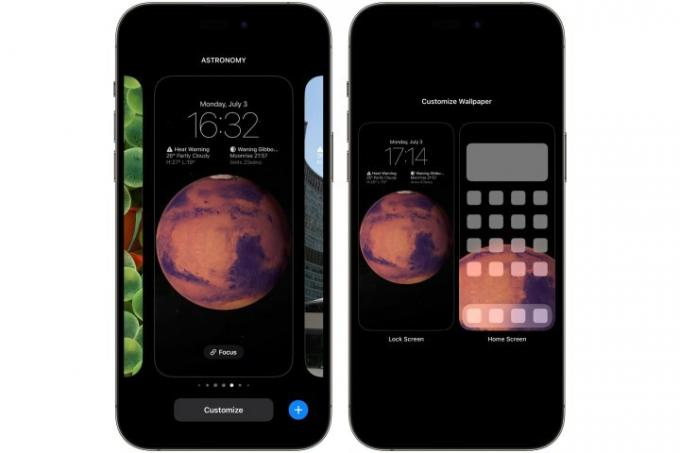
Krok 2: Odtud vyberte Přizpůsobit a vybrat si Uzamknout obrazovku na levé straně.

Příbuzný
- Budu zuřit, pokud iPhone 15 Pro tuto jednu funkci nedostane
- Jak se zbavit Apple ID někoho jiného na vašem iPhone
- Nejnovější iPhone SE od Applu může být váš za 149 dolarů ještě dnes
Krok 3: Vybrat Přidejte widgety z krabice pod hodinami.

Krok 4: Zobrazí se nástroj pro výběr widgetů, který zobrazí některé navrhované widgety, které můžete rychle přidat, následovaný abecedním seznamem všech aplikací nainstalovaných ve vašem iPhone, které podporují widgety na obrazovce uzamčení.
Krok 5: Pokud se widget, který chcete přidat, objeví v návrzích, vyberte jej a přidejte jej na panel widgetů pod hodinami.

Krok 6: V opačném případě přejděte dolů a procházejte seznam aplikací. Když najdete aplikaci, ze které chcete přidat widget, vyberte ji, abyste viděli widgety na obrazovce uzamčení, které jsou pro danou aplikaci k dispozici. Pokud je k dispozici více widgetů, můžete přejetím prstem doprava zobrazit další možnosti.
Krok 7: Opakováním kroků 5 a 6 přidejte další widgety. Jak jsme již zmínili dříve, můžete přidat až čtyři malé widgety, dva velké widgety nebo jeden velký widget a dva malé. Widgety, které přidáte, jsou umístěny automaticky a rozvržení je trochu omezující. Můžete změnit pořadí menších widgetů nebo dvou větších widgetů, ale větší widget musí být vždy na levé straně menších.
Krok 8: Jakmile si vyberete požadované widgety, vyberte tlačítko X v pravém horním rohu nástroje pro výběr widgetu a poté vyberte Hotovo z pravého horního rohu až do konce. Pokud vytváříte novou zamykací obrazovku, uvidíte Nastavit jako pár tapet — vyberte a uložte.

Jak odstranit widgety z obrazovky uzamčení vašeho iPhone
Ať už chcete vyčistit zamykací obrazovku nebo jen odstranit některé widgety, abyste vytvořili místo pro jiné, uspořádání widgetů můžete změnit stejně snadno jako přidání widgetů.
Krok 1: Na obrazovce uzamčení iPhonu dlouhým výběrem (stisknutím a podržením) libovolného prázdného místa přejděte do režimu úprav.
Krok 2: Odtud vyberte Přizpůsobit a vybrat si Uzamknout obrazovku na levé straně.
Krok 3: Vyberte oblast widgetu. The Přidat widgety zobrazí se výběr.
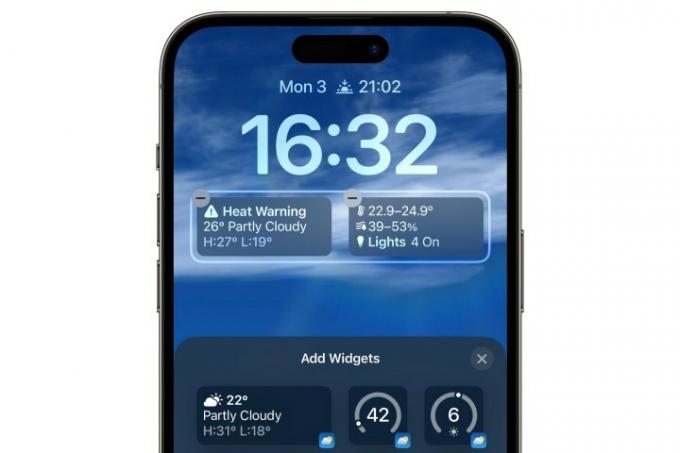
Krok 4: Vybrat znaménko mínus (-) v levém horním rohu widgetu, který chcete odstranit. Widget můžete také přetáhnout z panelu widgetů. Tento postup opakujte pro všechny další widgety, které chcete odstranit.
Krok 5: Pokud chcete přidat nový widget, který nahradí ty, které jste odebrali, postupujte podle pokynů v předchozí části. V opačném případě vyberte tlačítko X v pravém horním rohu nástroje pro výběr widgetu a poté vyberte Hotovo z pravého horního rohu pro dokončení.
I když jsou widgety v iOS 16 skvělým začátkem, stále je tu nějaký prostor pro zlepšení. Apple by vám například mohl umožnit jejich přizpůsobení přidáním ještě většího prostoru pro widgety na zamykací obrazovku namísto omezených čtyř. I když jste to možná slyšeli iOS 17 přidává interaktivní widgety, to je pouze pro widgety domovské obrazovky. Zatím to nevypadá, že by Apple s widgety zamykací obrazovky na iPhonu s letošními verzemi softwaru moc dělal, ale dobrou zprávou pro fanoušky iPadu je, že Tablet společnosti Apple se připojí k párty na obrazovce uzamčení s iPadOS 17.
Doporučení redakce
- iPhone se právě prodal v aukci za šílenou částku
- Jak stáhnout betaverzi iPadOS 17 na váš iPad právě teď
- Jak si hned teď stáhnout beta verzi iOS 17 na váš iPhone
- Na Amazon Prime Day jsou zlevněny tuny oficiálních obalů na iPhone
- Jak proměnit Live Photo na video na vašem iPhone
Upgradujte svůj životní stylDigitální trendy pomáhají čtenářům mít přehled o rychle se měnícím světě technologií se všemi nejnovějšími zprávami, zábavnými recenzemi produktů, zasvěcenými úvodníky a jedinečnými náhledy.




